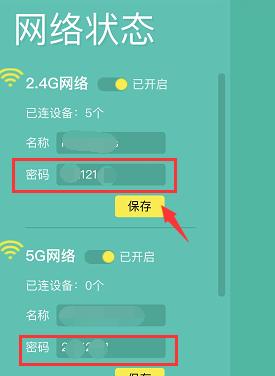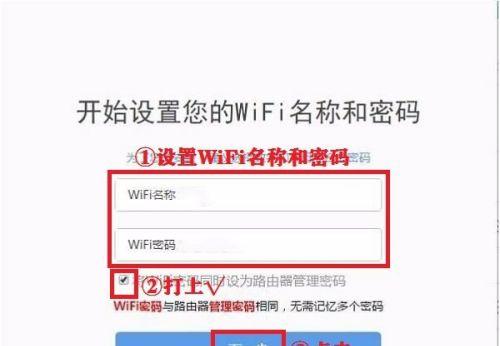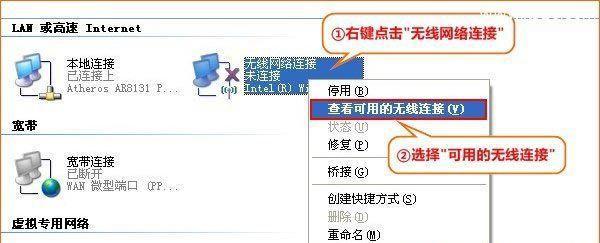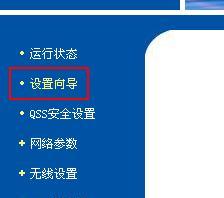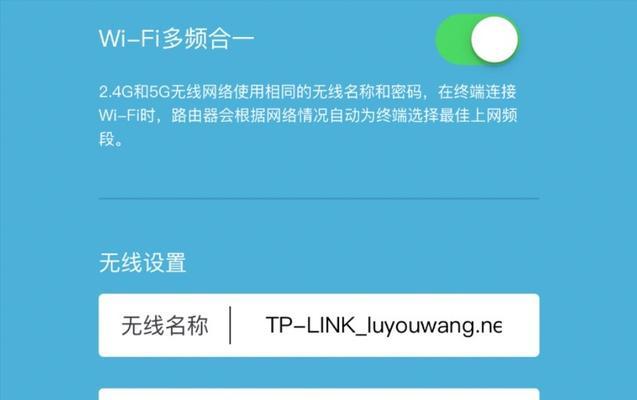如何设置无线路由器(简单操作)
在如今的数字时代,无线网络已经成为了我们生活中必不可少的一部分。而要使用无线网络,我们需要一个无线路由器来建立网络连接。本文将以设置无线路由器为主题,为大家介绍一种简单的方法,帮助您轻松享受高速网络的便利。
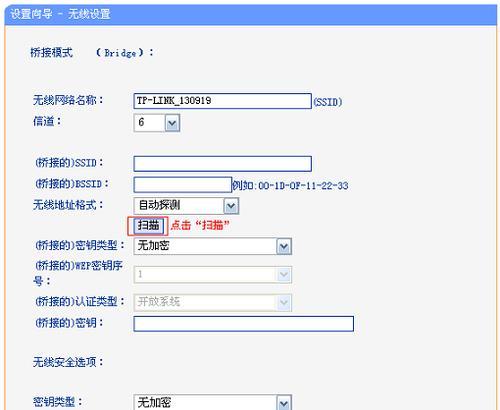
1.准备工作:选购合适的无线路由器
2.连接硬件设备:将无线路由器与电源和宽带调制解调器相连
3.访问管理界面:使用电脑或手机等设备连接到路由器
4.输入默认IP地址:查找路由器上的默认IP地址并输入到浏览器地址栏中
5.输入用户名和密码:使用默认用户名和密码登录路由器管理界面
6.更改路由器登录密码:提高路由器的安全性,防止他人恶意操作
7.设置无线网络名称(SSID):为无线网络起一个易于识别的名称
8.设定无线网络密码(WPA2加密):保护您的无线网络免受未经授权的访问
9.设定无线频段和信道:优化无线信号,提升网络传输速度和稳定性
10.连接其他设备:使用设备的无线连接功能,连接到您的无线网络
11.设置网络访问控制:限制特定设备的网络访问权限,保护您的网络安全
12.开启无线网络广播:确保您的无线网络能够被其他设备检测到
13.设定防火墙规则:增加网络安全性,防止未经授权的访问和攻击
14.设置动态IP或静态IP地址:根据需要,选择合适的IP地址分配方式
15.检查设置是否成功:验证无线网络是否正常工作,并测试网络连接速度
通过本文介绍的简单设置方法,您可以轻松地完成无线路由器的设置,享受高速网络带来的便利。记得定期检查和更新路由器固件,以保持网络的稳定和安全。祝您上网愉快!
简单步骤帮助您轻松设置无线网络连接
在如今高度网络化的时代,无线网络已经成为人们生活中不可或缺的一部分。无线路由器作为连接设备,帮助我们将有线网络转化为无线信号,方便我们在家中或办公室中使用移动设备进行上网。本文将介绍如何设置无线路由器的简单步骤,帮助您轻松实现无线网络连接。
选择合适的无线路由器
选择合适的无线路由器非常重要,关键在于考虑您家庭或办公室的网络需求、面积和设备数量等因素。要确保无线路由器的传输速度、信号稳定性和覆盖范围能够满足您的需求。
连接无线路由器到电源并开机
将无线路由器插入电源,并打开电源开关。等待几分钟,直到路由器的指示灯显示正常运行状态。
将无线路由器与宽带调制解调器连接
使用一个以太网网线将宽带调制解调器与无线路由器连接起来。插入网线的一端到宽带调制解调器的LAN端口,另一端插入无线路由器的WAN端口。
通过电脑或移动设备连接无线路由器
打开您的电脑或移动设备的Wi-Fi设置,搜索可用的无线网络。找到您的无线路由器的名称(通常是默认的制造商名称加上一串数字),点击连接,并输入无线路由器的安全密码。
进入无线路由器的管理界面
在浏览器中输入无线路由器的默认IP地址(通常为192.168.1.1或192.168.0.1),按下Enter键。输入无线路由器的默认用户名和密码登录管理界面。
修改无线路由器的管理员密码
为了保护您的网络安全,强烈建议您修改无线路由器的管理员密码。在管理界面中找到“设置”或“管理”选项,选择修改密码并设置一个强密码。
更改无线路由器的网络名称(SSID)
在管理界面中找到“设置”或“网络设置”选项,找到无线网络名称(SSID)并进行更改。选择一个易于识别且不容易被他人猜测的名称。
配置无线路由器的加密方式
为了保护您的无线网络免受未经授权的访问,您需要选择适当的加密方式。在管理界面的“安全”或“无线安全”选项中,选择WPA2-PSK加密,并设置一个强密码。
设置无线路由器的信道
在管理界面中找到“设置”或“高级设置”选项,选择合适的无线信道。建议选择自动模式,让无线路由器自动调整信道以获得最佳性能。
设置MAC地址过滤
在管理界面的“安全”或“无线安全”选项中,启用MAC地址过滤功能。输入允许连接到无线网络的设备的MAC地址,并保存设置。
启用无线路由器的防火墙
在管理界面中找到“设置”或“安全”选项,启用无线路由器的防火墙功能。这将帮助保护您的网络免受恶意攻击。
配置端口转发
如果您需要从外部访问家庭网络中的某些设备,您可以配置端口转发功能。在管理界面中找到“设置”或“高级设置”选项,选择“端口转发”并按照提示进行设置。
优化无线路由器的位置
将无线路由器放置在中央位置,远离干扰物体。避免与其他电子设备(如微波炉、无线电话)放置在一起,以免影响无线信号的稳定性。
定期更新无线路由器固件
厂商会定期发布无线路由器的固件更新,以修复漏洞和提升性能。在管理界面的“系统”或“软件升级”选项中,检查是否有可用的固件更新,并按照提示进行升级。
通过按照以上简单步骤设置无线路由器,您可以轻松地实现无线网络连接,并保护您的网络安全。请记住保持无线路由器固件和密码的及时更新,并定期检查网络连接的稳定性。愿您享受到便捷的无线网络带来的便利。
版权声明:本文内容由互联网用户自发贡献,该文观点仅代表作者本人。本站仅提供信息存储空间服务,不拥有所有权,不承担相关法律责任。如发现本站有涉嫌抄袭侵权/违法违规的内容, 请发送邮件至 3561739510@qq.com 举报,一经查实,本站将立刻删除。
相关文章
- 站长推荐
- 热门tag
- 标签列表